önceLikLe bu konuyu kendim günceLLeyeceğim beLirLi araLıkLar ile buraya downLoad payLaşımı yapmaktansa sizLerin işini göreceği PRATİK BİLGİLER sunacağım biraz kendimce birazda sağdan soLdan ara$tırıp edindiğim biLgiLeri sizLer iLe payLaşacağım umarım beğenirsiniz ..
not:onLine oLmadığım süreLerde konu kapaLı kaLacaktır düzenLi bir şekiLde payLaşımLara devam edeceğim...
2000 mesajın aLtındaki kuLLanıcıLarın payLa$ımLarı siLinecektir :melek
2000 mesajın aLtındaki kuLLanıcıLarın payLa$ımLarı siLinecektir :melek
iLk biLgimizi payLaşmaya ba$LayaLım ..
## Wobzip iLe VirüsLere Kar$ı Dikkat edeLim ...

Wobzip isimli web aracını kullanarak zip, rar, iso, tar, rpm.. gibi sıkıştırılmış dosyaları online (çevrimiçi) olarak açabiliyorsunuz. Böylece sıkıştırılmış dosyaların içeriğini ek yazılım kullanmadan web tarayıcınız içerisinden görebiliyorsunuz. WinZip ve WinRAR yazılımlarının online versiyonu gibi birşey
Wobzip’in kullanımı
Önce bilgisayarınızdaki veya internetteki sıkıştırılmış dosyayı Wobzip‘e yüklüyorsunuz. Yükleme işlemi bittikten sonra sıkıştırılmış dosya içerisindeki tüm dosyalar ve klasörler listeleniyor. Ayrıca bu işlemler sırasında sıkıştırılmış dosya, virüslere karşı da otomatik olarak taranıyor. Tarama işlemi için BitDefender isimli anti-virüs yazılımı kullanılıyor.
Wobzip
Wobzip’in özellikleri
Wobzip, boyutu 100 MB’tan küçük sıkıştırılmış dosyaların yüklenmesine imkan sağlıyor. Desteklediği formatlar arasında 7z, ZIP, GZIP, TAR, RAR, CAB, ARJ, RPM, CHM ve ISO gibi popüler sıkıştırma formatları bulunuyor. Bunun haricinde, sisteme yükleyeceğiniz sıkıştırılmış dosyalarda herhangi bir şifre koruması olmamasına dikkat etmelisiniz.
Wobzip hangi durumlarda kullanılabilir?
Meselâ internet cafe gibi bir yerdesiniz. Kullandığınız bilgisayarda sıkıştırılmış dosyaları açabilen bir yazılım yok. Yeni bir yazılım kurmanıza da izin verilmiyor. İşte böyle bir anda herhangi bir sıkıştırılmış dosyayı Wobzip‘e yükleyebilir ve de içerisinde ne var ne yok gözatabilirsiniz
Ayrıca şöyle bir durum daha varki bu çok daha önemli olabilir. İnternette bulduğunuz sıkıştırılmış bir dosya var ve bilgisayarınıza indirmek istiyorsunuz. Fakat bu dosya bir türlü güvenemediğiniz bir web sitesinde (warez sitesi gibi). Bilgisayarınıza indirmeden önce hem içerisinde ne olduğuna bakmak için, hem de virüs taraması yaptırtmak için Wobzip oldukça akılcı bir çözüm olabilir.

Sonuç…Wobzip, geliştirilmesine devam edilen bir web aracı olduğu için kullanırken hatalarla ya da eksikliklerle karşılaşabilirsiniz. Buna rağmen faydalı birşey olduğunu düşünüyorum. Özellikle internetten bir dosya indirmeden önce içerisinde nelerin olduğuna bakabilmek ve o dosyayı virüslere karşı taratabilmek bana oldukça pratik geliyor
## İyi yazılım On Yıl Alır, Buna Alışın

Joel Spolsky
Fikret Ulug tarafından çevrilmiştir
A. Sinan Ünür tarafından düzenlenmiştir
27 Ocak, 2001

Bu tablo, Lotus Notes workgroup yazılımının piyasaya ilk çıkarıldığı tarih olan 1989’dan 2000 yılına kadar kaç yerde kurulu olduğunu göstermektedir. Aslında Notes 1.0 sürümü çıkarıldığında beş yıldan beri geliştirilmekte idi. Notes’un yeterli kaliteye erişmesi ve kullanıcıların satın almaya başlaması için geçen sürenin uzunluğuna dikkatinizi çekmek isterim. Gerçekten de 1984 yılında ilk kod satırının yazılmaya başlaması ile yukarıdaki eğrinin yükselen kısmına erişmesi için tam 11 yıl geçmesi gerekmiştir. Bu süre boyunca Ray Ozzie ve kadrosu St Barts’da buzlu viski içmiyorlardı. Nefes almaksızın kod yazıyorlardı.
Bu hikayeyi anlatmamın nedeni bunun ciddi yazılımlar için normal bir durum olduğudur. Oracle VTYS 22 yıldan bu yana kullanımdadır. Windows NT’nin geliştirilmesi 12 yıl önce başlamıştır. Microsoft Word ise kocamış denebilir; Word 1.0 DOS sürümünü lise öğrencisi iken gördüğümü hatırlıyorum (yaşımı ele verdim, değil mi? 1983 yılıydı.)
Deneyimli bir yazılımcı için bunların hiçbiri sürpriz değildir. Ürününüzün ilk sürümünü yazarsınız. Birkaç kişi kullanır: Programınızı severler belki ama eksik olan birçok özellik vardır, performans problemleri vardır. Her neyse, bir yılın ardından sürüm 2.0 hazırdır. Herkes 2.0, 3.0, 4.0 içinde hangi özelliklerin olacağını tartışır, çünkü yapılması gereken birçok önemli iş vardır. Excel günlerimden yapmamız gereken ne kadar çok “yapılması gereken” iş olduğunu hatırlıyorum. Pivot tabloları. Üç boyutlu tablolar. VBA veri erişimi. Yeni sürümü çıkardığınızda, hazır beklemekte olan kullanıcılarınız yeni sürümü almak için birbirlerini ezerler. Windows 3.1’i hatırlıyor musunuz? Kesinlikle uzun dosya isimlerine, bellek koruma sistemine, tak ve çalıştır özelliğine ve şimdi olazsa olmaz saydığımız diğer milyonlarca önemli özelliğe ihtiyacı vardı, fakat yeterli zaman yoktu ve tüm bu özellikler Windows 95’i beklemek zorunda kaldı.
Ancak tüm bunlar ilk on yıl için geçerlidir. Daha sonra kimse gerek duyduğu tek bir yeni özellikten bahsetmez. Excel 2000 veya Windows 2000’de ihtiyaç duyduğunuz fakat yapılmamış bir özelliği var mı? Office ekibindeki eski arkadaşlarıma saygıda kusu etmek istemem ama 1995’den bu yana Office ürünlerine eklenen tek bir yararlı yeni özellik olmadığını düşünmeden edemiyorum. Bu süre içinde eski-ataş ve otomatik-belge-sıkıştırma gibi eklenen birçok “özellik” sadece rahatsızlık vermekte, ve O’Reilly de bu özelliklerin nasıl kapatılacağınız anlatarak iyi para kazanmaktadır.
O halde iyi program yazımı uzun süre alır fakat program gelişimini tamamladığında herşey tamamdır. Elbette yeni gelir elde etmek üzere her bir veya iki yılda bir yeni bir sürüm çıkarabilirsiniz fakat kullanıcılar sonunda “bozuk olmayan bir şeyin tamirine ne gerek var,” diye sormaya başlarlar.
On-yıl kuralının iyi anlaşılmaması çok hatalı iş kararlarının verilmesine neden olur.
1 numaralı hata. Bir an önce büyüyelim sendromu. Bu İnternet balonu tarafından yaratılan bu safsata başka yerlerde yeterince çürütüldüğü için burada üzerinde durmayacağım. Ancak bu konuda önemli bir gözlem, amacı (kedi-köpek maması satmak değil de) yazılım geliştirmek olan nokta-kom firmalarının ürünlerini iyi bir düzeye çıkaracak zaman bulamamış olmalarıdır. Benim en favori örneğim desktop.com’dur. Bu firma eğer üzerinde 10 yıl çalışmış olsa idi gerçekten iyi bir yazılım ortaya çıkabilirdi. Fakat yap-sat yaklaşımı, gereğinden fazla personel ve gereksiz firma harcamaları, her on dakikada bir sermaye bulunması gereği, 10 yıl boyunca yazılım geliştirilmesini imkansiz hale getirdi. Bütün yazılımlar gibi bunun da 1.0 sürümü berbattı ve kimse kullanmayı düşünmüyordu. Fakat, kimbilir, belki desktop.com’un 8.0 sürümü harika bir program olabilirdi. Bunu asla öğrenemeyeceğiz.
Hata 2. Fazla reklam sendromu. 1.0 sürümünü çıkardığınızda pek de fazla reklam yapmamanız faydalı olabilir. Bütün yenilikleri izleyen ilk kulanıcıların onu keşfetmelerini bekleyin. Eğer çok büyük beklentiler oluşturacak şekilde pazarlarsanız, kullanıcılar gerçekte ne yapılmış olduğunu gördüklerinde hayal kırıklığına uğrarlar. Marimba ve Groove gibi desktop.com’da buna iyi bir örnektir: bu programlar ilk günden itibaren çok yüksek beklentiler ile piyasaya çıktı ve kullanıcılar programın özelliklerini görmek üzere 1.0 sürümünü dikkatle incelediler. Fakat tüm diğer 1.0 sürümlerinde olduğu gibi program ancak çimlerin sararmasını seyretmek kadar heyecan verici idi. Şu anda Marimba’ya 1996 yılından bu yana hiç bakmamış milyonlarca kullanıcı var, ve bu kullanıcılar hala bu programın 4 ay içinde apar topar bir araya getirilmiş, uyduruk Java apletlerini indiren bir liste kutusu olduğunu düşünüyorlar.
1.0 sürümünün sessizce ilan edilmesi, daha az satış ile karlılığa erişebilmeniz gerektiği anlamına gelir. Bu da maliyetleri düşük tutma ve daha az personel ile idare etme gereği anlamına gelir. Yazılımınızı geliştirmeye küçük bir ekiple başlamak aslında çok iyi bir fikirdir. Başlangıçta gücünüz sadece bir programcıya yetiyorsa, yazılımınızın yapısının tutarlı ve akılcı olma olasılığı, yüzlerce programcının birbiriyle çelişen fikirlerini içeren ve silbaştan yazılması gerekecek (kaynak kodunu atıp yeniden yazılması gerektiğini savunanlara göre, Netscape gibi) bir bulamaça kıyasla daha yüksektir.
Hata 3. İnternet zamanı’na inanmak. 1996 yılında New York Times ilk defa Netscape sürümlerinin kullanıcılara, Microsoft gibi firmaların geleneksel 2 yıllık güncelleme periyodu yerine, her altı ayda bir sunulduğunu fark etti. Bu gelişme “işlerin daha hızlı yürüdüğü” bir “İnternet zamanı” olduğu efsanesinin doğmasına neden oldu. Olsa iyi olurdu da gerçek bu değildi. Yazılım daha hızlı üretilmiyordu, sadece daha sık aralıklarla sunuluyordu. Yeni bir yazılım ürününün ilk aşamalarında o kadar çok yeni özellik vardır ki her altı ayda bir sürüm çıkarmanıza rağmen kullanıcıların mutlaka sahip olmaları gereken tonlarca özellik yapılmayı bekler. Bu özellikleri de yaparsınız. Bu sizin eskiye oranla daha hızlı yazılım geliştirdiğiniz anlamına gelmez. (Internet Explorer ekibine burada ayrıcalık tanımak isterim. IE’nin 3.0 ve 4.0 sürümleri arasında endüstri standartlarının on kat üzerinde bir hızla yazılım geliştirdiler. Bu hızın internet ile hiçbir ilgisi yoktu, sadece Microsoft firmasında 15 yıl boyunca ticari yazılım üretme deneyimlerinden yararlanan fevkalade donanımlı cenk urbalarını kuşanmış bir ekibe sahiptiler).
Hata 4. Yazılım tamamlandığında güncelleştirme gelirlerinin kesilmesi. Bir parça endüstri tarihi: İlk zamanlarda (1980’in sonları) PC endüstrisi o kadar hızlı gelişiyorduki hemen hemen tüm yazılımlar ilk kez kullananlara satılıyordu. Microsoft genellikle 500$ değerindeki bir ürününün güncellemesi için 30$ fiyat veriyordu. Bu durum, yeni kullanıcıların bitmekte olduğu ve düşük fiyatı nedeniyle çok miktarda güncelleme kopyalarının satıldığı farkedilinceye kadar sürdü. Ve nihayetinde bugün bulunduğumuz noktaya, yani satışların büyük bir çoğunluğunu oluşturan güncelleme ürün fiyatlarının, ürünün tam sürüm bedelinin %50-%60’ı arasında değiştiği duruma geldik Sorunlar, bir sonraki sürümünüze eklenecek yeni özellik bulamadğınızda başlar: Ataş eklersiniz, daha sonra ataşı kaldırırsınız, ve her seferinde kullanıcıya para ödetmeye çalışırsınız, ama kullancılar da bunu yutmazlar. Bu noktada baştan sadece bir yıllık lisans satmak, ve bu sayede kullanıcılarınızı ürününüze abone edip, yeni özellik eklenmese dahi paralarını alma yolunu seçmediğinize pişman olursunuz. Bu iyi bir muhasebe hilesidir: Bir yazılım paketini 100$’a satarsanız, Borsadaki değeri 100$ olur. Fakat bir yıllık lisansı 30$’a satarsanız, sonraki yıllarda da 30$’lık bir geliri garantilerseniz, bu on yıllık hasılanın değeri 200$ olur. Tada! Hisse senedi fiyatı ikiye katlanır! (Ne tesadüf ki, SAS yazılım ödemelerini bu şekilde alıyor. Her yıl %97 oranında yenileme satışı yapıyorlar.)
Microsoft’unki gibi paket yazılımlar için sorun, müşterilerin bunu yutmamasıdır. Microsoft, 90’ların başından bu yana müşterilerine abonelik planlarını kabul ettirmeye çabalıyor, fakat her seferinde çok güçlü bir müşteri direnci ile karşılaşıyor. Kullanıcılar satın aldıkları yazılıma “sahip” oldukları, ve yeni bir özellik istemedikleri sürece güncelleme yapmaları gerekmediği fikrine alıştıklarında, bu durum özellikleri tamamlanmış bir ürünü satmak isteyen firmalara çok büyük zorluklar çıkarır.
Hata 5. “Hazır olduğunda yayımlarız” sendromu. Lafı buradan açılmışken ... Mozilla’da ne halt yiyorlar Allah aşkına? Onlarla bir yıl önce epey bir dalga geçmiştim, çünkü aradan üç yıl geçmesine rağmen Allah’ın cezası şey hala piyasaya sürülmemişti. Web sitelerinde sık sık geçerliliğini yitiren bir tabloya göre 2001 yılının son çeyreğinde yayımlayacaklarını bildiriyorlar (ç.n: Bu yazı 2001 yılının ocak ayında kaleme alındı). Tahminlerini dayandıracakları takvim benzeri bir şeye sahip olmadıkları için neden böyle düşündüklerini anlayamıyorum. A evet! İnternet Zamanı Dünyası’nda yazılım geliştirme bu olmalı.
Konudan uzaklaşıyorum galiba. Evet, yazılımın yazılması 10 yıl alır, ve 10 yıl boyunca piyasaya hiçbir sürüm çıkarmayan bir şirketin asla hayatta kalma şansı yoktur. 10 yıl sonra elde edeceğiniz geliri bugün kırdırmaya kalkarsanız kocaman bir hiç elde edersiniz. Özellikle de beş yıldan sonraki tüm hasılanızı “artık değer” olarak küçümseyen, sahte, uyduruk bilanço tablolarına bakarak 100.000.000$ değer biçtikleri çorap kuklalarına yatırım yapmanın iyi bir fikir olduğuna kendilerini inandıran analistlerin olduğu bir dünyada.
Herneyse, 10 yıl boyunca iyi bir yazılım ortaya çıkarabilmek, bu on yılın en az 8 yılı boyunca müşterilerinizden yararlı yorumlar, rakiplerinizden kopyalayabileceğiniz güzel yenilikler almanız, ve 1.0 sürümünüzün istikbali olduğunu düşünerek size çalışmaya gelen insanlardan iyi fikirler almanız gerekir. Henüz tamamlanmamış erken sürümler çıkarmalısınız – fakat bu sürümleri aşırı reklamdan veya büyük tantanayla kupa finallerinde duyurmaktan kaçınmalısınız, çünkü ne kadar zeki olursanız olun ürününüz henüz yeteri kadar iyi değildir.
Hata 6. Çok sık güncelleme (Corel sendromu). Başlangıçta, yeni özellikler eklerken ve müşteri portfoyünüz henüz çok geniş değilken, her 6 ayda bir sürüm çıkarabilirsiniz ve kullanıcılar yeni özelliklerden dolayı sizi çok sever. Bu şekilde dört veya beş sürüm çıkardıktan sonra yavaşlamanız gerekir, aksi halde halihazırdaki müşterileriniz güncelleme yapmaktan vazgeçer. Sürümleri atlarlar çünkü güncelleme maliyetlerinden kaçınmak isterler. Bir güncelleme atladıklarında kendilerini daima en yeni ve en mükemmel sürüme sahip olmaları gerekmediğine inandırırlar. Corel PhotoPaint 6.0 programını 5 yıl boyunca kullandım. Evet, biliyorum, bu sürüm “bir birim kayma” hatalarıyla doluydu ama tüm birim kayma hatalarını bildiğim için ekrandaki seçimlerimi taşırken sürekli olarak olması gereken yerden bir piksel sağa kaydırarak bu hatayı dengeledim.
On yıllık bir plan yapın. On yıl boyunca hayatta kalacağınızdan emin olun, çünkü yılda bir milyar dolar hasıla getiren tüm yazılım ürünlerinin hazırlanması bu kadar sürmüştür. İlk sürümünüze çok takılmayın ve ilk sürümünüzle piyasada büyük bir yer alacağınızı aklınızdan bile geçirmeyin. İyi yazılım şarap gibidir, olgunlaşması zaman alır.
## Bilgisayarı Kapat Tuşunu Masaüstüne Taşıyın
Öncelikle masaüstüne sağ tıklayıp Yeni/Kısayol diyoruz.
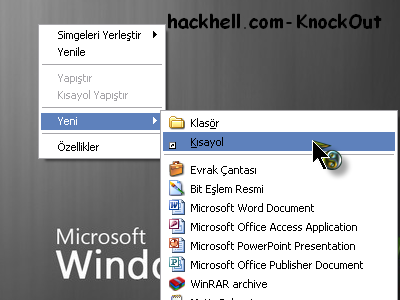
Sonra Gelen ekrana “Shutdown -s -t 00″ Yazıyoruz.
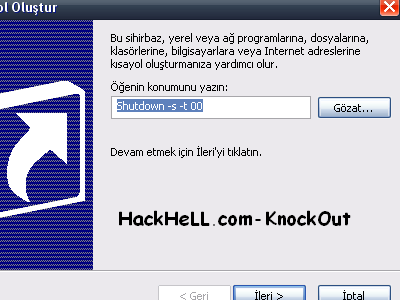
Sonra kısayolumuza isim veriyoruz ben “KAPAT” dedim.İstediğiniz başka birşey de yazabilirsiniz.
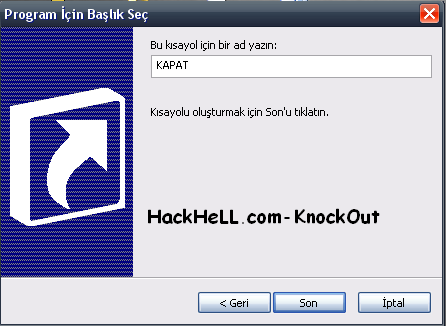
Oluşturduğumuz Kısayola sağ tıklayıp özellikler diyoruz.
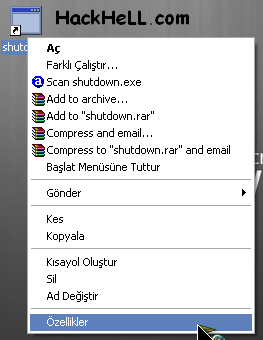
Gelen ekranda kısayol sekmesinde “Simge Değiştir” seçeneğinden kısayolumuza bir ikon seçiyoruz.
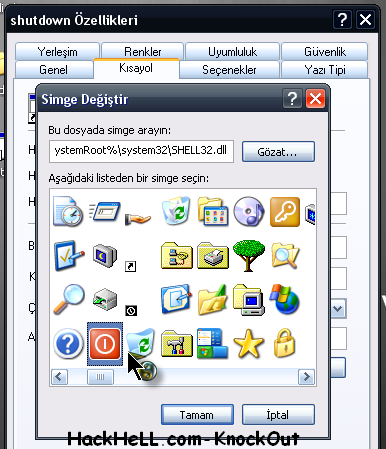
hepsi bu kadar..
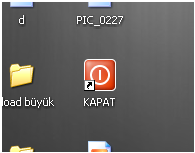
## Programsız Bilgisayarı Otomatik Kapatma

Bilgisayarı belirgin bir süre sonra kapanmasını istiyorsunuz ama bunu yapmak icin illa program kurmanıza gerek yok.. Yapmanız gereken sadece Başlat > Çalıştır'a (Windows Tuşu + R ) tıklayıp açılan Çalıştır penceresine tsshutdn 3600 yazdıgınızda bilgisayarınız 1 saat sonra kapanacak.3600 değerini açarsak 1 sn cinsinden 1 saat yapar. Sizde buna gore hesaplayarak istediğiniz sürede bilgisayarınızı otomatik kapatabilirsiniz.
## Windows Xp ve 2003 Temel Kısayol Komutlar

Kod:
start > run > cmd > shutdown - s = sistemi 30 sn sonra kapatır
start > run > cmd > shutdown -r = sistemi restart eder .
start > run > cmd > shutdown -l = o anki mevcut kullanıcının oturumunu kapatır .
start > run > cmd > shutdown -f = o anda acık olan uygulamaları kapatır .
start > run > cmd > shutdown -a = sistemin kapatılmasını engeller
start > run > conf = net meeting uygulamasını baslatır .
start > run > cleanmgr.exe = disk cleanup uygulamasını baslatır .
start > run > diskmgmt.msc = disk management arayuzunu acar
start > run > drwtsn32.exe = uygulama hatalarıyla ilgili kayıtların yer aldıgı dr.watson uygulamasını baslatır .
start > run > dxdiag.exe = directx diagnostic aracını baslatır sistemimizdeki bazı donanımlar hakkında detaylı bilgi bulabilecegimiz bir arayuz .
start > run > fsmgmt.msc = shared folders konsolunu acar .
start > run > gpedit.msc = group policy editor arayuzunu acar .
start > run > lusrmgr.msc = yerel kullanıcı ve gruplar arayuzunu baslatır .
start > run > mmc.exe = Microsoft Management Console arayuzunu baslatır . MMC ile yapabileceklerimize kısaca değinmek gerekirse
start > run > mmc veya mmc.exe yazarak toolu acalım
File > Add Remove Snap-in > Add > Group Policy Object Editor > Add > Finish diyerek group policy konsolunu eklemiş bulunuyoruz istersek file menusunden > Save as diyerek group policy konsolunu masaustune kaydeder tek tıklamayla group policy konsolunu baslatmış oluruz
aynı sekilde listedeki tüm araclarıda add remove snap-in kısmından ekleyre masaustune veya farklı bir yere kaydederek direk erişim saglayabiliriz .
start > run > mspaint = mspaint programını direk başlatmaya yarar
start > run > excel = excel programını direk baslatmaya yarar .
start > run > winword = Windows Word programını baslatmaya yarar .
start > run > osk veya osk.exe = ekran klavyesi uygulamasını baslatmaya yarar .
start > run > ntbackup = bilgisayarımızdaki kişişel belge ve dosyalarımızın 5 farklı çeşitde yedeğinin alınmasını ve geri yuklenmesini sağlayan ntbackup uygulamasını baslatır .
start > run > notepad = notepad uygulamasını baslatır .
start > run > ntmsmgr.msc = removable storage uygulamasını baslatır .
start > run > perfmon.msc = performance monitor uygulamasını baslatır .
start > run > rsop.msc = resultant set of policy uygulamasını baslatmamıza yarar .
start > run > services.msc = hizmetler ve uygulamalar konsolunu baslatır .
start > run > syskey = bilgisayarınızın acılısına 2. bir şifre koyacagınız syskey uygulamasını baslatır .
start > run > cmd > systeminfo = Sisteminiz hakkında ayrıntılı bilgiler sunar ilk kurulus tarihi yuklenen hotfx sayısı vb .
start > run > taskmgr.exe = Task Manager ( Görev Yöneticisi ) uygulamasını baslatır .
start > run > winchat = uygulamasını baslatır .
dnsmgmt.msc : DNS Server konsolunu baslatır .
dhcpmgmt.msc : DHCP Server konsolunu baslatır .
winsmgmt.msc : WINS Server konsolunu baslatır .
dsa.msc : Active Directory Users and Computers konsolunu baslatır .
dssite.msc : Active Directory Sites and Services konsolunu baslatır .
domain.msc : Active Directory Domains and Trusts konsolunu baslatır .
mstsc : remote desktop uygulama programını baslatır .## RescueTime

RescueTime programı ile bilgisayarda yaptıgınız işleri grafiksel olarak size sunar hangi siteye girilmiş en cok hangi program kullanıyor bunları tespit edip size görsel bir şablon ile gosteriliyor.
Kullanımı

Adım 1. Programı indirin , kurun ve çalıştırın

Adım 2.ßuradansiteye üye olun

Adım 3.Sağ altda calısan RescueTime programını sağ tıklayın email password kısmına siteden aldıgınız üyelikle giriş yapın..

Adım 4. Artık siteye giriş yapabilir My Data kısmından kullanılan program ve girilen siteleri takip edebilirisiniz..
Not : Her 5 dk'da bir siteye güncel verileri gönderir.. Eger Mydata kısmına girdiğinizde istatikler gelmiyorsa programın ayarlarından Advanged > Send Update Now seçeneğinden kendiniz siteye verileri gonderebilirsiniz..

Adım 1. Programı indirin , kurun ve çalıştırın

Adım 2.ßuradansiteye üye olun

Adım 3.Sağ altda calısan RescueTime programını sağ tıklayın email password kısmına siteden aldıgınız üyelikle giriş yapın..

Adım 4. Artık siteye giriş yapabilir My Data kısmından kullanılan program ve girilen siteleri takip edebilirisiniz..
Not : Her 5 dk'da bir siteye güncel verileri gönderir.. Eger Mydata kısmına girdiğinizde istatikler gelmiyorsa programın ayarlarından Advanged > Send Update Now seçeneğinden kendiniz siteye verileri gonderebilirsiniz..
Download Mac
Gereksinim: Mac OS X 10.4 ve üst sürümleri desteklemede 1 mb disk alanı gerekli
Download Windows
Gereksinim: Windows XP ve Vista 1mb disk alanı gerekli Net Framework 2.0 desteği gerekli
http://i185.photobucket.com/albums/x282/hell_out/Coder.gif


































